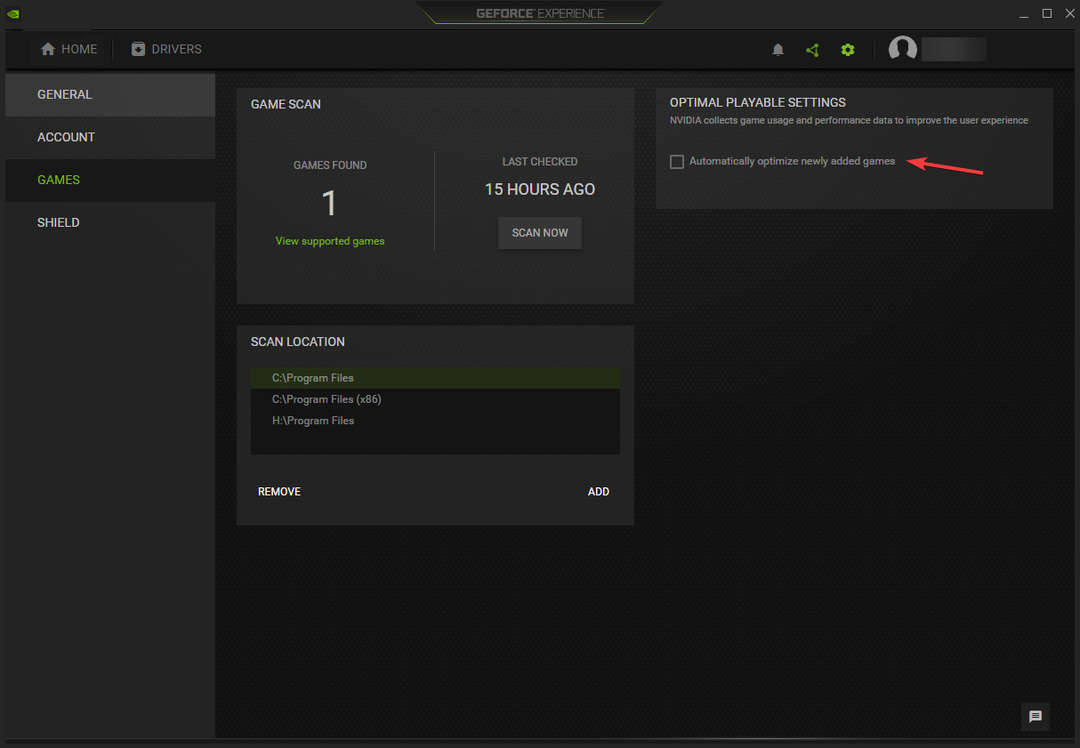Вероятно, это ложное срабатывание, поэтому свяжитесь со Steam, чтобы подтвердить сеанс.
- Valve Anti-Cheat (VAC) — это античит-система для онлайн-игр, обычно используемая в таких играх, как Counter Strike: Global Offensive (CS: GO).
- Когда вы играете в многопользовательскую игру с другими игроками, некоторые из них могут использовать читы и хаки, чтобы опередить всех.
- Однако за такие читы приходится платить, потому что в случае их обнаружения ваша учетная запись Steam может быть заблокирована.

ИксУСТАНОВИТЕ, НАЖИМАЯ НА СКАЧАТЬ ФАЙЛ
- Загрузите Fortect и установите его. на вашем ПК.
- Запустите процесс сканирования инструмента для поиска поврежденных файлов, которые являются источником вашей проблемы.
- Щелкните правой кнопкой мыши Начать ремонт чтобы инструмент мог запустить алгоритм исправления.
- Fortect был скачан пользователем 0 читателей в этом месяце.
Если вы геймер, вы можете оценить истинную красоту игры, помимо графические настройки, непрерывный геймплей занимает второе место. Ну, а VAC не может проверить целостность данных вашей игровой сессии сообщение об ошибке во время игры в Steam делает именно это.
Это может быть ложная тревога, или вы используете чит-коды, и Steam наконец-то догнал вас. В любом случае, мы предлагаем вам различные способы выбраться из этого беспорядка ниже.
Почему VAC не может проверить мою игровую сессию?
Геймеры нередко изучают различные способы опередить некоторые игры, изменяя игровые файлы или используя чит-коды.
Однако, чтобы обеспечить справедливость, Steam тесно сотрудничает с VAC или Valve Anti Cheat, чтобы следить за игроками, которые пробуют эти уловки. ВАК это фон анти-читерское программное обеспечение который следит за состоянием игр и их игроков.
Если вас поймают на использовании какого-либо программного обеспечения, которое может дать вам несправедливое преимущество, вы можете получить VAC не может проверить целостность данных вашей игровой сессии сообщение или, что еще хуже, получить бан на платформе. Однако это не единственная причина.
Это могло произойти потому, что:
- Вас взломали – Если игра, в которую вы играете, была взломана, VAC не сможет проверить вашу игровую сессию, и вы можете получить уведомление при попытке подключения.
- Устаревшая игра – Если ваш игровой клиент не соответствует последним стандартам безопасности, вы не сможете играть.
- Модификация игровых файлов - Если вы изменили некоторые файлы в вашей копии игры, которые не были авторизованы Valve, вы можете получить VAC не удалось проверить вашу игровую сессию ошибка.
- Вирусная инфекция - Твой компьютер мог быть скомпрометирован вирусом или шпионское ПО, из-за чего ваши игровые сеансы помечаются как читерские.
- Использование неавторизованного сервера - Steam явно запрещает использование других серверов, но некоторые игроки использовать VPN для доступа к заблокированным сайтам или подключиться к другим серверам.
- Ложно положительный – Программное обеспечение VAC также может сделать ложный положительный результат. Эти программы созданы руками человека, и иногда они тоже допускают ошибки.
- Неподдерживаемая операционная система – Последняя версия VAC поддерживает все современные версии Windows, поэтому, если вы видите это сообщение, возможно, вы используете неподдерживаемую платформу.
Как исправить ошибку аутентификации VAC?
Сначала попробуйте выполнить следующие базовые проверки:
- Убедитесь, что вы не забанен ВАК.
- Выйдите из системы и войдите снова.
- Отключите все ненужные фоновые процессы и приложения.
- Попробуйте перезапустить клиент Steam, завершив процесс в диспетчере задач, а затем запустив приложение.
- Убедитесь, что у вас установлены обновленные версии клиента Steam и игры.
- Запустите обновление Windows.
- Убедитесь, что вы запуск Steam от имени администратора.
- Убедитесь, что Steam занесен в белый список вашего брандмауэра или антивирусной программы.
- Удалите любые приложения или расширения, которые вы, возможно, установили, чтобы помочь вам обмануть игру.
- Пытаться запуск Steam в автономном режиме но будьте осторожны, не во все игры можно играть в этом режиме.
- Перезагрузите компьютер.
1. Временно отключите антивирус
- Ударь Стартовое меню значок, тип Безопасность Windows в строке поиска и нажмите Открыть.

- Нажмите на Брандмауэр и защита сети, затем выберите Общедоступная сеть.

- Найдите Брандмауэр защитника Майкрософт и переключить кнопку выключения.

2. Отключить VPN
- нажмите Окна ключ и выберите Настройки.

- Далее выберите Сеть и интернет и нажмите на VPN в правом боковом меню.

- Выберите VPN-подключение, которое хотите отключить, щелкните раскрывающийся список и выберите Удалять.

3. Сканировать на вирусы
- нажмите Окна ключ, поиск Безопасность Windows, и нажмите Открыть.

- Выбирать Защита от вирусов и угроз.

- Далее нажмите Быстрое сканирование под Текущие угрозы.

- Если вы не нашли никаких угроз, перейдите к полной проверке, нажав на Параметры сканирования ниже Быстрое сканирование.

- Нажмите на Полное сканирование, затем Сканировать сейчас для выполнения глубокого сканирования вашего ПК.

- Дождитесь завершения процесса и перезагрузите систему.
Иногда Защитник Windows не может обнаружить и удалить все цифровые угрозы, и для этого мы предлагаем попробовать надежное антивирусное решение.
ESET Internet Security, например, имеет высокие показатели обнаружения угроз и передовые антивирусные технологии. это поможет вам удалить любые следы киберугроз и предотвратить их воздействие на систему вашего ПК в будущее.
⇒Получить ESET Internet Security
4. Проверьте целостность файлов игры.
- Ударь Окна ключ, тип Пар, затем откройте настольный клиент.

- Нажмите на Библиотека.

- Щелкните правой кнопкой мыши проблемную игру и выберите Характеристики.

- Под Характеристики, нажать на Локальные файлывкладка

- Здесь нажмите на Проверить целостность файлов игры.
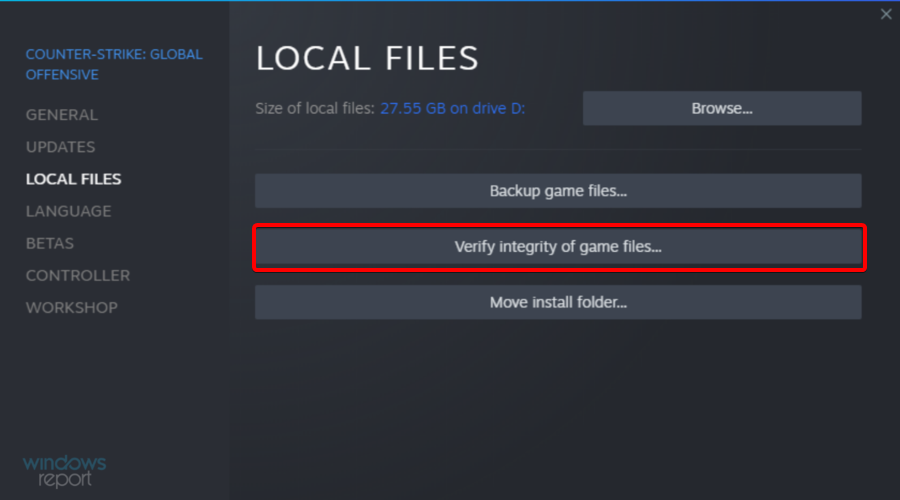
CS: GO кажется игрой, переживающей VAC не удалось проверить вашу игровую сессию Проблема, поэтому убедитесь, что вы загрузили ее из Steam.
- Discord не отправляет код подтверждения? Получите это за 5 шагов
- Как изменить свой тег игрока Xbox
5. Восстановите папку библиотеки Steam.
- Ударь Окна ключ, тип Пар, затем откройте первый результат.

- В верхнем левом углу окна нажмите на Пар.
- Идти к Настройки.

- Теперь нажмите на Загрузки вкладка

- На правой панели нажмите на ПарПапка библиотеки.

- Щелкните правой кнопкой мыши папку, которая выдает ошибку, и выберите Восстановить папку.

- Steam запустит средство устранения неполадок и устранит любую проблему с папкой.
Если ничего не работает, возможно, вам придется переустановить проблемные игры и посмотреть, сохраняется ли ошибка. Тем не менее, существует множество нестандартных решений, которые, по утверждению некоторых пользователей, помогли решить проблему. VAC не удалось проверить вашу игровую сессию проблема.
Например, несколько пользователей говорят, что изменение их изображений профиля и имен пользователей решило эту проблему. Хотя между ними нет никакой корреляции, попробовать, безусловно, не помешает, особенно если все вышеперечисленное оказалось бесполезным.
Если вы не авантюрист, вы можете связаться со службой поддержки Steam и объясните свою проблему.
Пока вы еще здесь, узнайте, что делать, когда Steam не может распознать установленную игру.
Это подводит нас к концу этой статьи, но мы очень хотим услышать о любых других решениях, которые, возможно, сработали для вас, поэтому будьте интерактивными в разделе комментариев.
Все еще испытываете проблемы?
СПОНСОР
Если приведенные выше рекомендации не помогли решить вашу проблему, на вашем компьютере могут возникнуть более серьезные проблемы с Windows. Мы предлагаем выбрать комплексное решение, такое как Защитить для эффективного решения проблем. После установки просто нажмите кнопку Посмотреть и исправить кнопку, а затем нажмите Начать ремонт.

![Ошибка при инициализации или обновлении вашей транзакции [Steam Fix]](/f/0152276da235821ab5738c5756f3b7de.png?width=300&height=460)